Телевизоры Philips 32HFL5010T - инструкция пользователя по применению, эксплуатации и установке на русском языке. Мы надеемся, она поможет вам решить возникшие у вас вопросы при эксплуатации техники.
Если остались вопросы, задайте их в комментариях после инструкции.
"Загружаем инструкцию", означает, что нужно подождать пока файл загрузится и можно будет его читать онлайн. Некоторые инструкции очень большие и время их появления зависит от вашей скорости интернета.
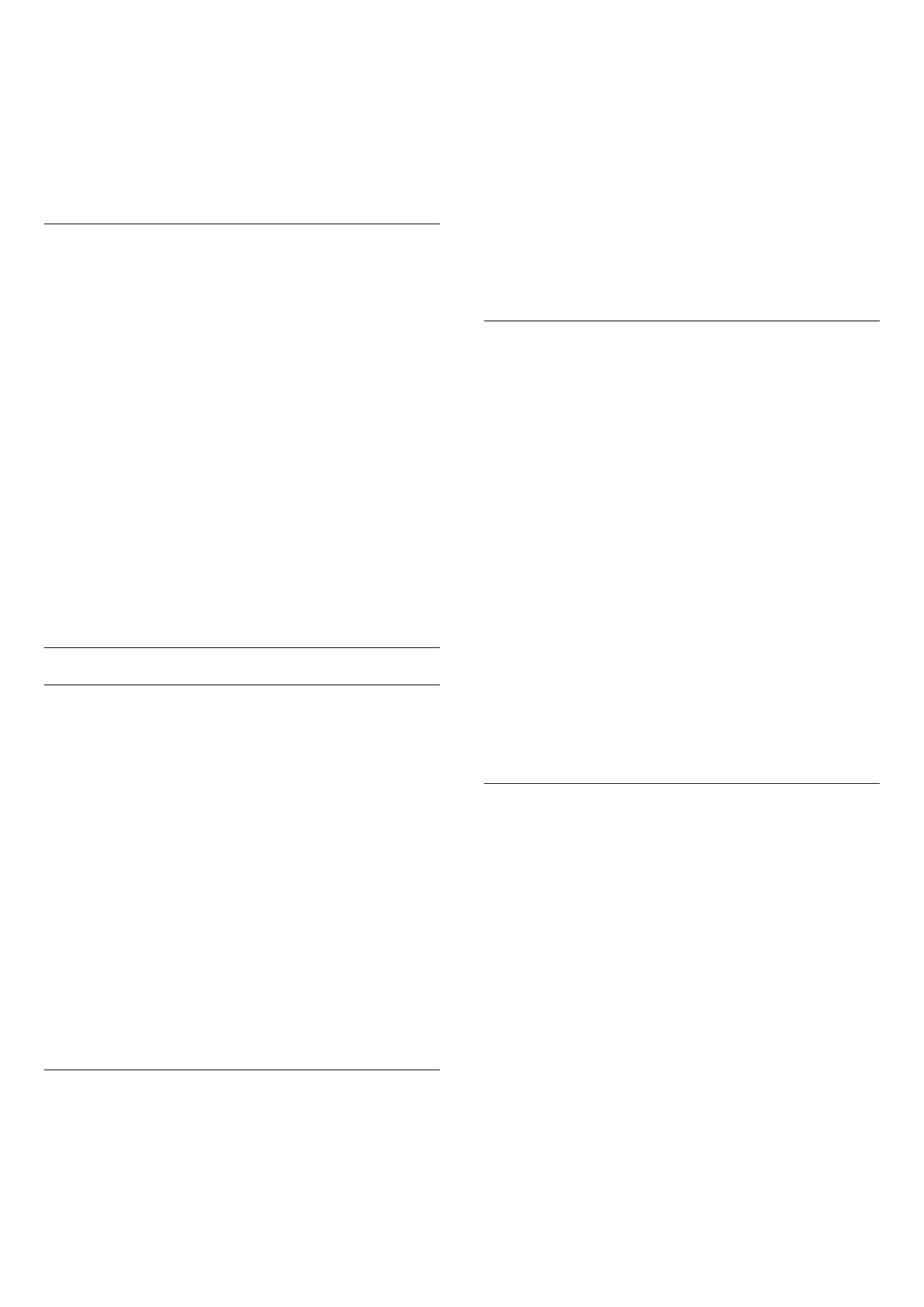
Изображение > Дополнительно > Контрастность
> Световой датчик.
3 -
Нажмите
(Вправо) и выберите Вкл. или Выкл.
4 -
Нажмите
(если потребуется, несколько раз),
чтобы закрыть меню.
• Только для моделей телевизоров с функцией
светового датчика.
Гамма
Параметр Гамма позволяет установить нелинейные
значения для яркости и контрастности изображения.
Этот параметр предназначен только для опытных
пользователей.
Для настройки выполните следующие действия.
1 -
Профессиональный режим:
отключен
нажмите
и выберите Установка,
нажмите OK.
Профессиональный режим: включен
войдите в
главное профессиональное меню.
2 -
Выберите пункт Настройки
телевизора > Изображение > Дополнительно >
Контрастность > Гамма.
3 -
Нажмите
(Вправо) и измените значение при
помощи кнопок
(Вверх) или
(Вниз).
4 -
Нажмите
(если потребуется, несколько раз),
чтобы закрыть меню.
Настройки четкости
Суперразрешение
Функция Суперразрешение позволяет установить
максимальную четкость для линий и контуров
изображения.
Включение и выключение:
1 -
Профессиональный режим:
отключен
нажмите
и выберите Установка,
нажмите OK.
Профессиональный режим: включен
войдите в
главное профессиональное меню.
2 -
Выберите пункт Настройки телевизора >
Изображение > Дополнительно > Четкость >
Суперразрешение.
3 -
Нажмите
(Вправо) и выберите Вкл. или Выкл.
4 -
Нажмите
(если потребуется, несколько раз),
чтобы закрыть меню.
Шумоподавление
Параметр Подавление помех позволяет
скорректировать и уменьшить помехи изображения.
Чтобы настроить подавление помех, выполните
следующие действия.
1 -
Профессиональный режим:
отключен
нажмите
и выберите Установка,
нажмите OK.
Профессиональный режим: включен
войдите в
главное профессиональное меню.
2 -
Выберите пункт Настройки телевизора >
Изображение > Дополнительно > Четкость
> Подавление помех.
3 -
Нажмите
(Вправо) и выберите Максимум,
Средний, Минимум или Выкл.
4 -
Нажмите
(если потребуется, несколько раз),
чтобы закрыть меню.
Снижение дефектов MPEG
Параметр Снижение дефектов MPEG позволяет
сгладить переходы в цифровом изображении.
Дефекты изображения MPEG обычно выглядят как
мелкие "квадратики" или зазубренные края.
Для коррекции дефектов MPEG выполните
следующие действия.
1 -
Профессиональный режим:
отключен
нажмите
и выберите Установка,
нажмите OK.
Профессиональный режим: включен
войдите в
главное профессиональное меню.
2 -
Выберите пункт Настройки телевизора >
Изображение > Дополнительно > Четкость
> Снижение дефектов MPEG.
3 -
Нажмите
(Вправо) и
выберите Максимум, Средний,
Минимум или Выкл.
4 -
Нажмите
(если потребуется, несколько раз),
чтобы закрыть меню.
Игра или компьютер
На телевизоре можно выбрать оптимальные
настройки изображения для игры или для режима
монитора (для компьютера). Существует две
настройки — Игры и Компьютер. Если в меню
"Источник" для устройства установлен правильный
тип ("Игровая консоль" или "Компьютер"), телевизор
автоматически переключается на оптимальные
настройки при включении устройства. Если вы
выберите настройку сами, не забудьте выключить ее,
когда будете смотреть телевизор или подключите
другое устройство.
Для переключения настройки вручную выполните
следующие действия.
1 -
Нажмите
, выберите пункт Установка и
нажмите OK.
2 -
Выберите пункт Настройки телевизора >
Изображение > Дополнительно > Стиль
отображения.
3 -
Выберите пункт Игры, Компьютер или
39
Содержание
- 4 Установка; Подставка для телевизора
- 6 Соединения; Советы по подключению; Антенна
- 7 EasyLink HDMI CEC; EasyLink
- 9 Общий интерфейс – CAM; CAM
- 10 Домашний кинотеатр; Подключение домашнего; Настройки аудиовыхода
- 11 Неполадки со звуком с домашнего; Проигрыватель Blu-ray
- 12 Игровая приставка; HDMI
- 13 Фотокамера; Видеокамера
- 14 Компьютер; Подключение; Наушники
- 15 Пульт ДУ; Обзор кнопок; Верхняя сторона; На дне
- 16 Батарейки
- 17 Включение; Включение или перевод в; Кнопки на телевизоре*
- 18 Профессиональные настройки
- 20 Настройка часов
- 22 Копирование; Настройка MyChoice
- 23 Телеканалы; Просмотр телеканалов; Переключение каналов
- 27 Субтитры и языки
- 28 Интерактивное телевидение
- 29 Настройка канала; Обновить каналы
- 34 Главное меню
- 35 Настройки; Меню настройки
- 36 Изображение; Стиль изображения; Параметры изображения
- 39 Игра или компьютер
- 40 Местоположение; Звук; Стиль звука
- 42 Установка ТВ; Универсальный доступ
- 44 Сигнал клавиши
- 45 Гид передач; Что требуется; Открытие телегида; Изменить день; Установить напоминание; Поиск по жанру
- 46 Источники; Список источников
- 47 Таймеры и часы; Таймер отключения; Таймер выключения; Будильник
- 49 Сеть
- 50 Неполадки сети; Проводная сеть; Подключение маршрутизатора
- 51 Настройки сети
- 52 компьютера
- 54 Включение Miracast; Просмотр экрана устройства на; Блокировка устройства
- 56 Skype; Сведения о Skype; Установка камеры
- 57 Учетная запись Microsoft; Невозможность экстренных; Меню Skype
- 58 Мой профиль; Ваши контакты
- 59 Совершение вызова в; Голосовые и видеовызовы
- 61 Вход
- 62 Переадресация звонков
- 63 Выход
- 64 Smart TV; Сведения о Smart TV; Доступ к Smart TV
- 66 Сброс Smart TV
- 67 Характеристики; Взаимодействие с; Энергосбережение
- 68 Тип; Размеры и вес
- 69 Мультимедиа
- 71 ПО; Обновление ПО; Обновление через USB; Версия программного
- 78 Поиск и устранение; Каналы
- 81 Безопасность
- 82 Уход за экраном
- 83 Условия использования
- 85 Альянс Wi-Fi Alliance; Программное обеспечение MHEG





































































































